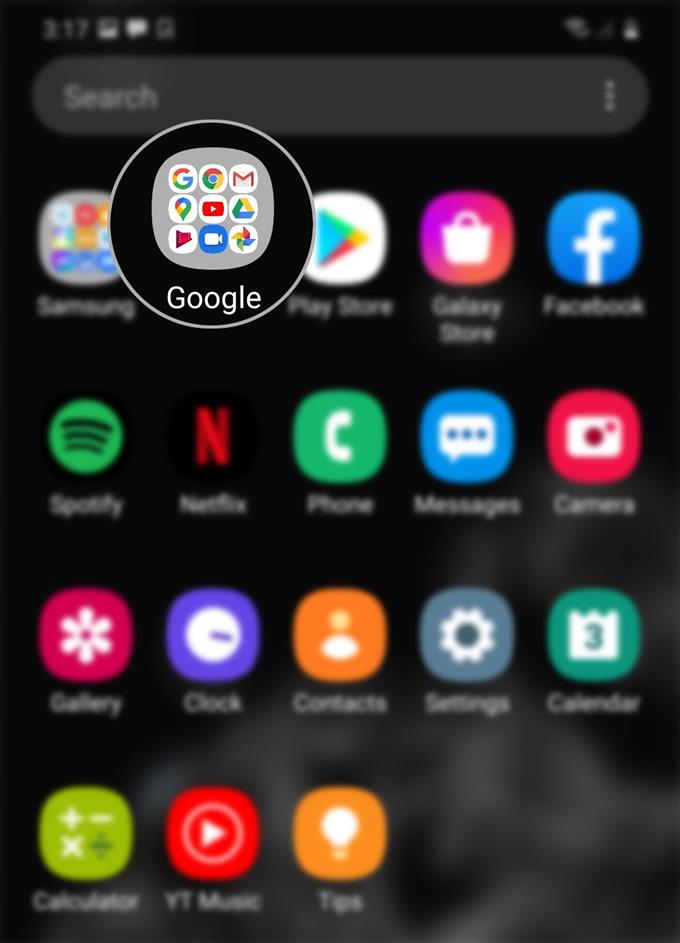Configurar uma assinatura móvel para sua conta do Gmail é um processo bastante fácil. Se você ainda não experimentou e deseja fazer o seu primeiro, preparei um guia simples para referência pessoal. Veja como adicionar uma assinatura móvel à sua conta do Galaxy S20 Gmail.
Assinatura móvel refere-se a uma assinatura digital gerada em um telefone celular. A assinatura que você indicar na sua conta do Gmail será exibida em todas as suas mensagens. É como adicionar um toque pessoal à sua mensagem, seja em emails comerciais ou pessoais.
Continue lendo para obter instruções mais detalhadas.
Etapas fáceis para adicionar assinatura móvel à sua conta do Galaxy S20 Gmail
Tempo necessário: 5 minutos
As etapas a seguir ajudarão você a criar sua primeira assinatura de email móvel no seu novo smartphone Samsung. Para tornar este guia ainda mais fácil, também incluímos as capturas de tela representando cada uma das instruções fornecidas. Dessa forma, você não terá dificuldade em navegar pelas telas e itens de menu.
- Acesse a tela de aplicativos e toque para abrir a pasta do Google.
Para fazer isso, basta deslizar para cima na parte inferior da tela inicial e encontrar o ícone da pasta do Google.
Esta pasta contém aplicativos e serviços relacionados ao Google.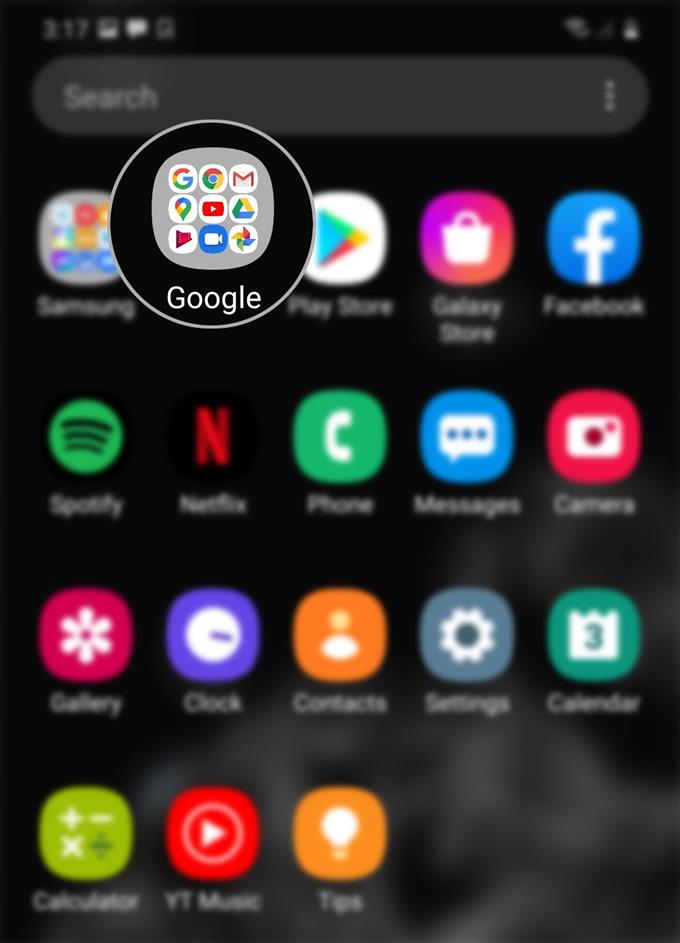
- Selecione e toque no ícone do Gmail.
Fazer isso abrirá o aplicativo Gmail.

- No aplicativo Gmail, toque no ícone Navegação ou Menu.
Este ícone é representado por uma linha horizontal três localizada no lado superior esquerdo da tela do Gmail.
Um menu pop-up com uma lista de subitens será exibido.
- Role para baixo e toque em Configurações.
As configurações do aplicativo Gmail serão exibidas.

- Toque para selecionar a conta do Gmail na qual você deseja adicionar uma assinatura.
Você será direcionado para outra tela com opções diferentes que você pode usar para gerenciar sua conta do Gmail.

- Role para baixo e toque em Mobile Signature.
O rótulo de assinatura móvel exibirá ‘Não configurado‘se você ainda não definiu / atribuiu uma assinatura.

- Digite sua assinatura preferida no menu pop-up e toque em OK.
Você verá que o ‘Não configurado“É substituído pela assinatura que você criou recentemente.

Ferramentas
- Android 10, One UI 2.0 e superior
Materiais
- Galaxy S20, Galaxy S20 Plus, Galaxy S20 Ultra
Se você deseja usar uma assinatura diferente, basta tocar na assinatura Móvel e substituir a assinatura existente pela nova..
Caso você esteja se perguntando por que sua assinatura da área de trabalho não está aparecendo nos emails do seu aplicativo do Gmail para dispositivos móveis, é provável que o aplicativo do Gmail (móvel) não tenha acesso à assinatura definida na interface da web. Para que a assinatura da web funcione na versão móvel do aplicativo, é necessário habilitar a assinatura móvel nas configurações da sua conta da web do Gmail. Caso contrário, você precisará criar uma assinatura separada para usar no aplicativo.
Comparada à assinatura do Gmail em uma área de trabalho comum (web), a assinatura móvel não pode incluir imagens, hiperlinks e formatação rich text. Em outras palavras, a assinatura móvel suporta apenas texto sem formatação. No entanto, torna cada mensagem de email mais personalizada.
Para obter mais verificações e assistência para criar / alterar sua assinatura do Gmail no novo smartphone Samsung, entre em contato com o suporte do Gmail do Google.
E isso abrange tudo neste tutorial. Mantenha-se informado para obter tutoriais, dicas e truques mais abrangentes que ajudarão você a aproveitar ao máximo seu novo smartphone Samsung Galaxy S20.
Você também pode conferir nossa Canal do Youtube para ver mais tutoriais em vídeo sobre smartphones e guias de solução de problemas.
Leia também: Como visualizar ou editar o Número do Centro de Mensagens Galaxy S20